这一期主要是教大家如何制作一组复古胶片风照片。想用数码拍出一组复古胶片风的照片,具体怎么调色一起来看看吧,也希望思缘的朋友可以喜欢。
LR调色部分

首先分析原片,原片的色调有一点偏暗,然后三角梅的颜色是紫色的,我觉得紫色的东西在画面里面不太好看,所以我后期的思路就是把紫色的三角梅给调成红色的。
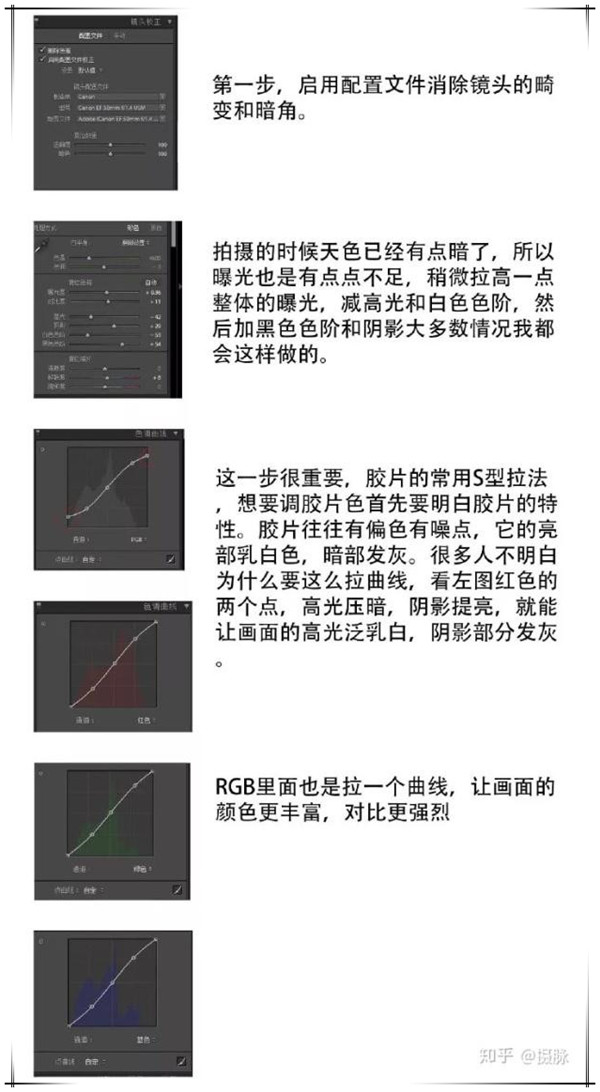
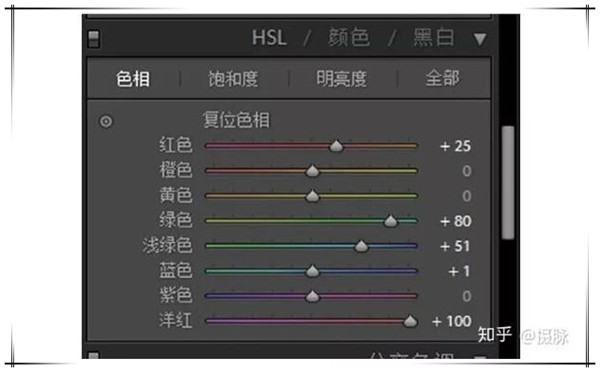
色相调整这一步主要是调三角梅和叶子的颜色红色和紫色主要是控制三角梅的颜色,然后绿色和浅绿色是控制叶子的颜色,紫色往右边拉满会发现三角梅变红了,然后红色往右边拉,红色会有一点偏黄。绿色和浅绿色往右边拉是为了让叶子更绿。

红色紫色减饱和度是为了减低三角梅的鲜艳度,然后绿色浅绿色减去饱和度是为了把叶子调成墨绿色。明亮度这张图没有动。
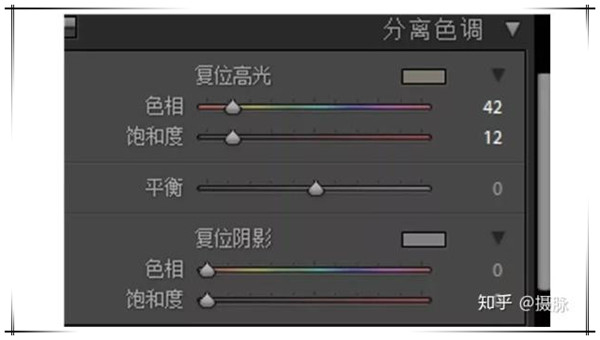
高光偏红,这一步大家要多试试

到这里LR部分就完成了,参数是死的,每张照片的参数都不一样,最重要的是调色之前就是有思路,比如调色之前我就想要把紫色的三角梅调成红色,把叶子调成墨绿色,带着思路然后在LR里面进行尝试,这样就会有头绪。
PS调整部分

这张是经过了LR调色过后的了,现在我们要把照片导入进PS里面进行精修,和一些局部调色。
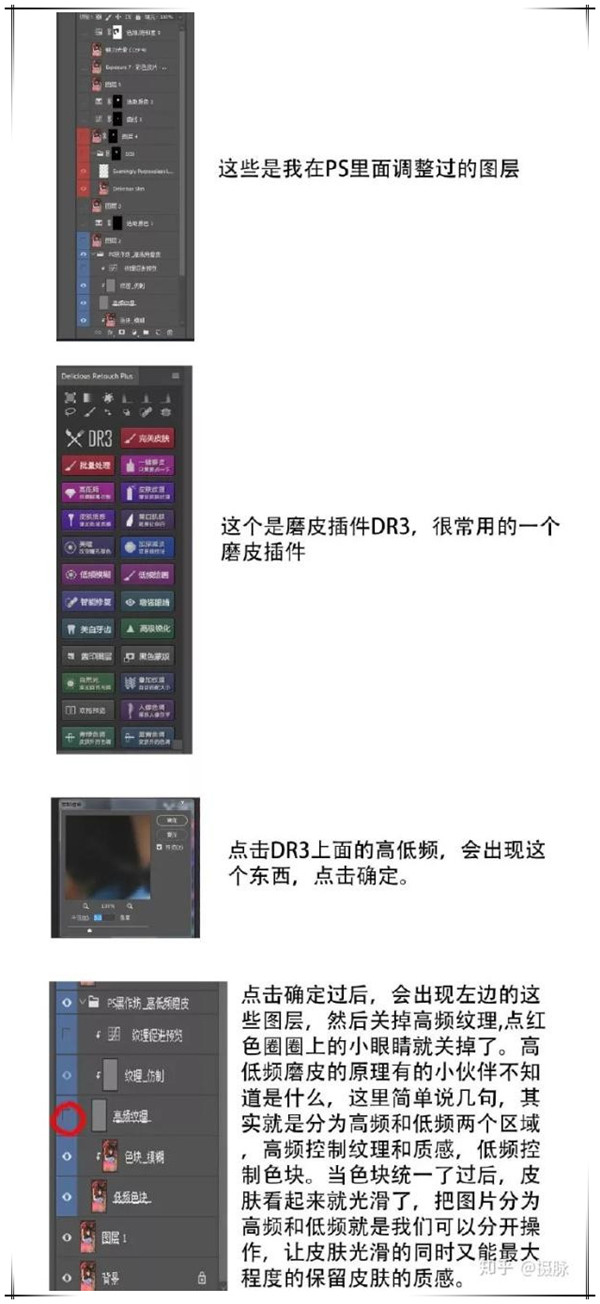
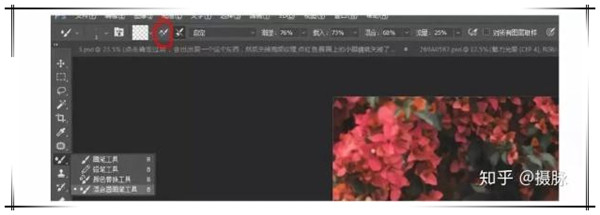
用混合笔工具在色块模糊图层上面涂抹,关掉红圈圈的那个按钮,涂抹从好的皮肤往不好的皮肤上涂抹。
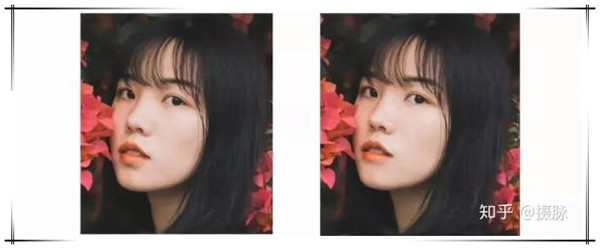
前后对比
这个图层是调整嘴唇的颜色,颜色在LR里面整体调整后有一点偏橘红色,我在PS里面通过钢笔工具抠图,然后单独对嘴唇的颜色就进行了调整。
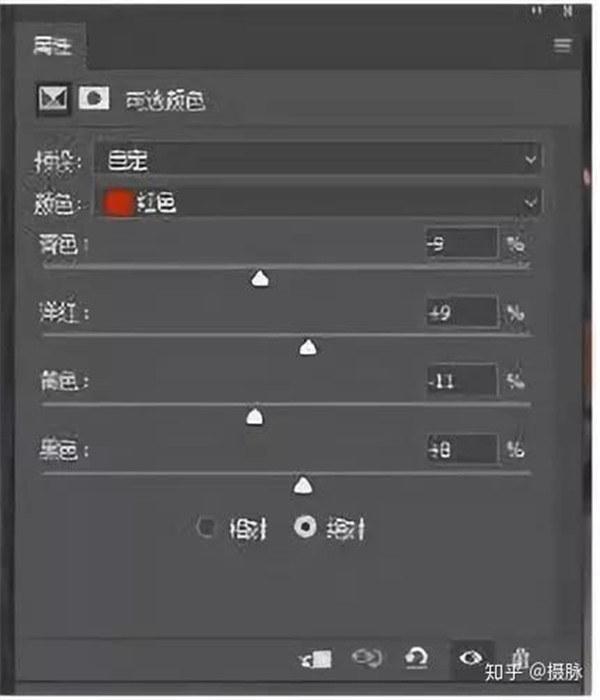
这一个曲线主要是单独提亮脖子的颜色
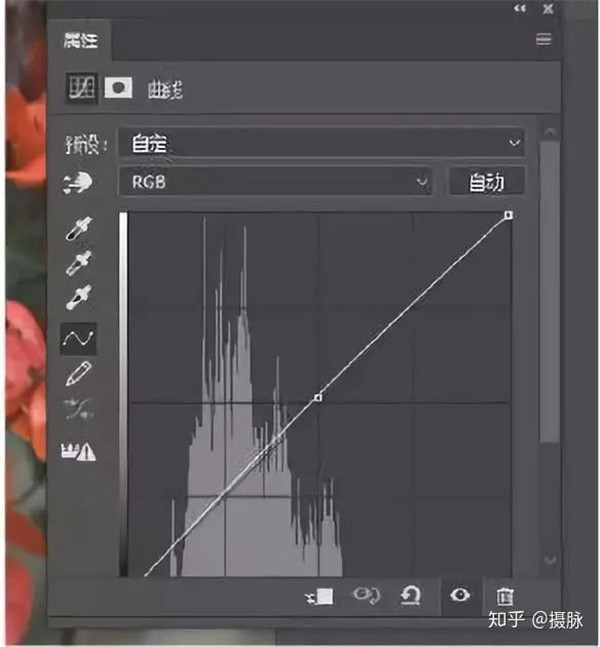
单独调整肤色
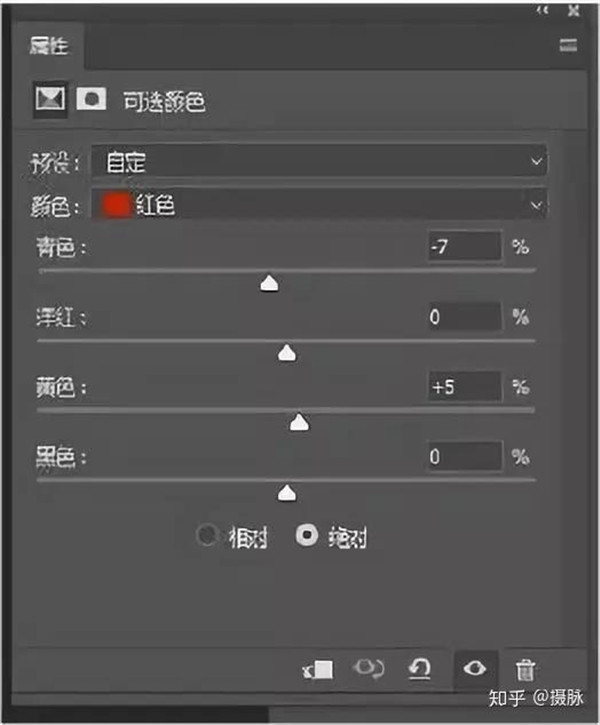
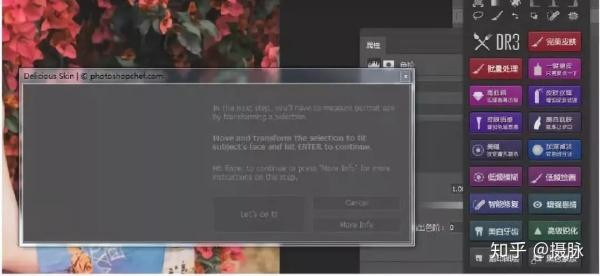
再用DR3的完美皮肤统一磨皮一下

会出现一个这样的框框,把框框调整到脸部大小点击确定
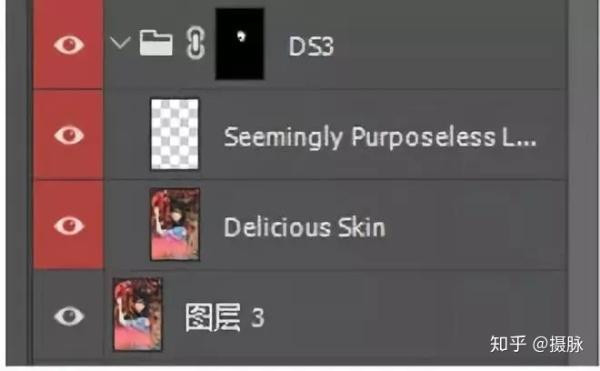
用白色画笔把皮肤不好的地方涂抹出来
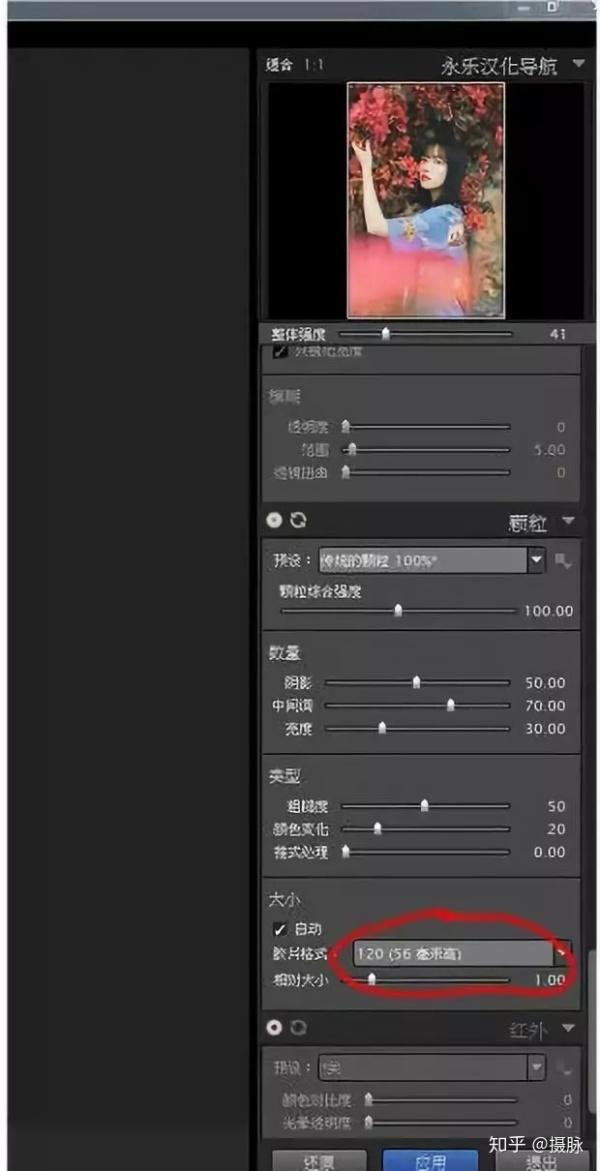
然后再打开Alien Skin,添加一些颗粒,大小那里选择120的颗粒,会比默认的135颗粒更细滑一些。

然后再打开Colro Efex Pro这个插件找到魅力光晕给照片添加一丝柔光,让照片闪闪发光。

成片展示
